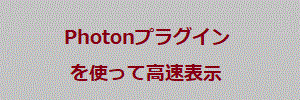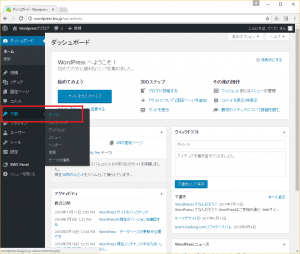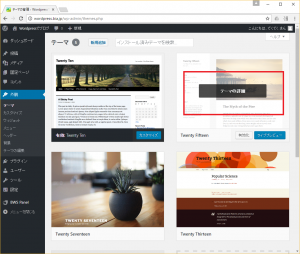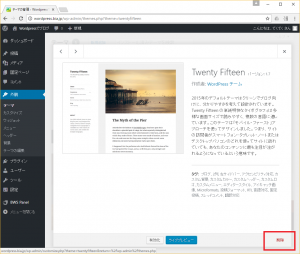WordPressで最初に入れるプラグイン
WordPressのWebサイトをスパムから守る小技というか、必須のプラグイン「Akismet」の紹介です。
この「WordPressでブログ」WebサイトでもAkismetプラグインを使っています。
その効果は、
「Akismet は、1,527件のスパムコメントからあなたのサイトを保護しました。現在16件のコメントをスパムとして捕らえています。」
となっています。
この「WordPressでブログ」Webサイトはほとんどアクセスが無いにも関わらず、スパムコメントだけには!人気なんですね。。。情けない(´Д`)ハァ…
で、本題に戻ると、このAkismetプラグインですが、
迷惑なスパムコメントを自動的に判定して振り分けてくれます。
自動判定してくれるので、自分で見て削除する必要がないので、管理者の運用をとっても助けてくれます。
WordPressをインストールするとデフォルトで入っています。
また無料(personal plan)でできるし、WordPressを運営している会社が提供・管理しているので安心です。
使用するにはユーザー登録(APIキーの入手のため)が必要ですが、そんなに難しくないので、必ず使用しましょう。
「WordPress Akismet」で検索すると、APIキーの入手や設定方法が丁寧に書かれたページがすぐに出てくるので検索してみてください。
以上、WordPressのWebサイトをスパムから守る「Akismet」プラグインの紹介でした。